운영 체제 비용. 그러나 언제든지 Linux와 같은 무료 애플리케이션을 선택할 수 있습니다. 문제는 몇 가지 문제를 처리해야한다는 것입니다. 그중 하나는 Spotify Linux 용.
그것은 싫어. Spotify, Spotify Linux의 경우 불가능한 일입니다. 내비게이션만 있는 것이 아니기 때문에 Spotify 이 특정 운영 체제에 설치합니다. 많이 다릅니다. 그래서 당신이 충성스러운 사람이라면 Spotify 사용자라면 Linux에서 이 특정 음악 스트리밍을 사용하는 것에 대해 다시 생각할 수도 있습니다.
겁먹지 마세요 Spotify 리눅스용. 이 문서에서는 두 응용 프로그램이 조화롭게 함께 작동하도록 만드는 방법을 보여줍니다.
컨텐츠 가이드 1 부. Linux 란?2부. 얻는 방법 Spotify Linux 용3 부. 다운로드 Spotify Linux와 동기화하는 음악4 부. 결론
얻으려고 하기 전에 Spotify Linux의 경우 먼저 후자에 대해 알아보십시오. 약 XNUMX년 전에는 무료 및 Linux라는 오픈 소스 소프트웨어 현장에 들어왔습니다.
그것은 Microsoft와 같은 독점 소프트웨어 거대 기업이 컴퓨터 프로그램의 개발 및 배포에 대한 통제권을 유지하기 위해 이전에 세웠던 모든 벽을 무너뜨렸습니다. 그것은 독점 운영 체제에 대한 무료 대안이었습니다. Win다우.
개발자와 사용자는 비교적 폐쇄된 소프트웨어 환경에서 작업해야 하며, 이는 수행할 수 있는 작업에 특정 제한을 가합니다. Windows 업데이트 또는 Microsoft DRM 기능이 무엇인지 정확히 알 수 있습니다. 따라서 Linux는 훌륭한 대안으로 등장했습니다.
하드웨어를 응용 프로그램과 연결하는 운영 체제의 핵심 부분 인 완전한 오픈 소스 커널이 있습니다. 즉, 자유롭게 사용할 수 있습니다. 다운로드 만하면 즉시 운영 체제를 갖게됩니다.
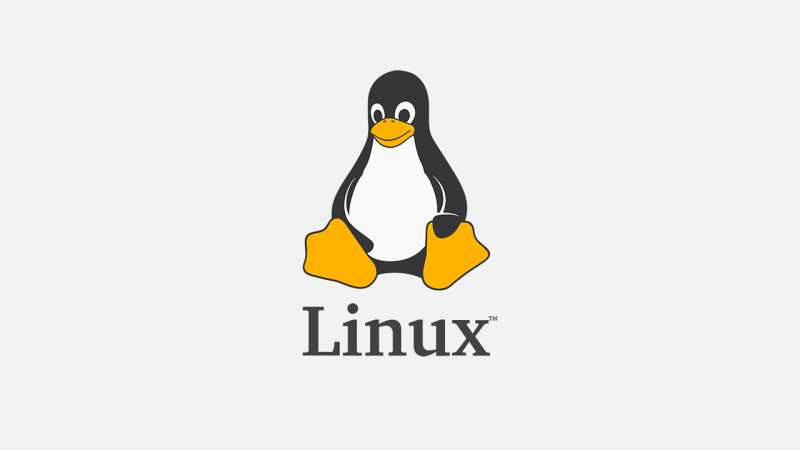
아쉽게도 리눅스는 지원하지 않습니다. Spotify. Linux가 작동하도록 열심히 노력한 일부 엔지니어에게 감사합니다. Spotify, Linux 및 Spotify 함께 일하기.
그러나 그들이 함께 작동하는 방식은 방식과 많이 다를 수 있습니다. Spotify Microsoft 및 Mac에서 작동합니다. 그럼에도 불구하고 그들은 함께 일할 수 있습니다. 두 가지 방법으로 얻을 수 있습니다. Spotify Linux 용.
플랫팩을 사용하는 것은 설치하는 쉬운 방법 중 하나입니다. Spotify 리눅스에서. 아래 단계는 수행 방법을 보여줍니다.
터미널을 엽니 다. 플랫 팩을 설치하는 방법에는 두 가지가 있습니다. 첫 번째는 터미널을 사용하는 것입니다. 약간 지루할 수 있습니다. 터미널로만 수행하지 않으려면 아래의 다음 단계로 진행하십시오.
Gnome 소프트웨어는 소프트웨어 상점과 같습니다. 프로그램을 찾기 위한 Linux 배포판 내부의 패키지 도구인 패키지 브라우저를 사용하여 flatpak 앱을 지원합니다. 터미널의 첫 번째 줄에 gnome 소프트웨어를 입력하세요. 검색할 수 있도록 gnome 소프트웨어를 입력하는 것이 중요합니다.
웹 브라우저를 엽니다. Flathub로 이동합니다. 조직 이것은 flatpaks를 위한 새로운 소프트웨어 스토어입니다. 상단 메뉴에서 응용 프로그램을 클릭하십시오. 그런 다음 Ctrl F를 수행하고 다음을 입력하십시오. Spotify. 수많은 앱이 표시됩니다. 선택하다 Spotify 화면에 표시되는 많은 앱에서 그러면 다운로드가 시작됩니다.
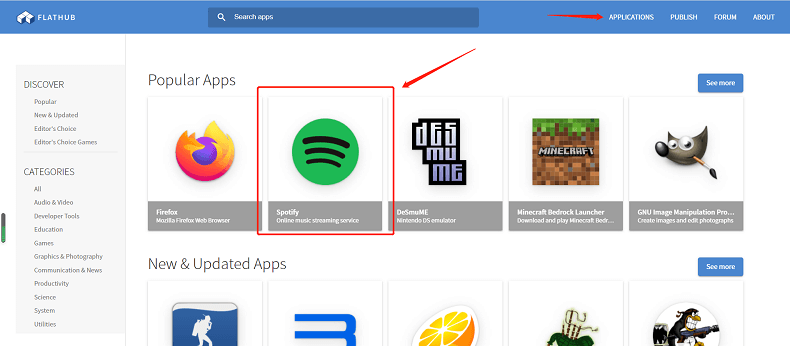
열린 탭을 클릭하십시오. 다운로드 폴더로 이동합니다. 여기에서 Flatpak 아이콘을 마우스 오른쪽 버튼으로 클릭하고 드롭다운 목록에서 소프트웨어 설치로 열기를 선택할 수 있습니다. 클릭하자마자, Spotify 그놈 소프트웨어에서 직접 열립니다.
앞서 언급했듯이 플랫 팩을 설치하기 위해 그놈 소프트웨어를 사용할 필요가 없습니다. 아래 단계는 그 방법을 보여줍니다.
키보드로 이동하여 다음 키를 누르십시오. Ctrl + Alt + T. 이렇게하면 화면에 터미널이 나타납니다.
cd ~ / Downloads를 입력합니다. 그런 다음 아래 줄에 ls flatpakref를 계속 입력하십시오.
아래 줄에 더 많은 스크립트를 계속 입력하세요. flatpak install com.spotify *.flatpakref를 입력하세요. 와일드카드를 사용하면 더 쉽게 할 수 있다는 점에 유의하세요.
터미널에 스크립트를 입력하는 것을 처리하지 않으려면 다음을 사용하는 것이 좋습니다. DumpMedia Spotify Music Converter 에 음악 다운로드. 이렇게하면 터미널에 일부 스크립트를 입력하지 않고도 Linux에 동기화 할 수 있습니다. 또한, 당신은 자유롭게 전송 Spotify 다른 장치에 노래 아니면 선수.
사실, 터미널 없이도 할 수 있습니다. Spotify Linux의 경우 DumpMedia Spotify Music Converter. 아래 단계는 사용 방법을 보여줍니다.
아래의 자세한 단계는 당신이 어떻게 사용할 수 있는지에 대한 심층적 인 DumpMedia Spotify Music Converter 도착 Spotify Linux에서.
이것을 클릭하십시오. 링크 다운로드 DumpMedia Spotify Music Converter. 링크를 클릭하면 바로 다음 페이지로 이동합니다. Spotify 변환기.
프로그램을 다운로드하여 설치한 후 프로그램을 열어 추가할 수 있습니다. Spotify 노래. 의 링크를 붙여넣으면 됩니다. Spotify 프로그램의 노래. 에서 노래를 드래그할 수도 있습니다. Spotify 부터 DumpMedia Spotify Music Converter.

계속해서 Spotify 노래를 전송하는 데 어려움을 겪지 않도록 합니다. 당신은 선택할 수 있습니다 MP3 쉽게 전송할 수 있는 형식입니다. 다음을 선택하세요. MP3 파일 형식 옵션의 긴 목록에서 형식을 지정합니다. 그런 다음 변환 버튼을 클릭하여 노래를 다운로드하세요.

일단 Spotify 노래가 변환되고 다운로드되었으므로 Linux로 쉽게 전송하고 동기화할 수 있습니다. 이것은 절대 안전한 방법입니다 Spotify 리눅스에서 작업.
당신은 그것을 가지고 있습니다. 당신은 가서 얻을 수 있습니다 Spotify 들을 때를 놓치지 않고 Linux용 Spotify 노래.
당신이 당신의 Spotify 없는 음악 Spotify 아주 쉬운 방법으로 프리미엄, 시도하는 것이 좋습니다 DumpMedia Spotify Music Converter. Mac과 Windows 모두에 무료 체험판이 있습니다. Windows 사용자라면 놀라운 DRM 제거 기능으로 여러분을 놀라게 할 것입니다. 다운로드 버튼을 클릭해 보세요.
